Tallar il·lustracions a parts iguals no és una tasca especialment difícil, sinó més aviat minuciosa i que requereix molt de temps. Sobretot si ho feu "manualment". Afortunadament, Adobe Photoshop us permet tallar les vostres obres d'art en qualsevol nombre de parts iguals automàticament. I literalment en qüestió de segons i amb una alta precisió.
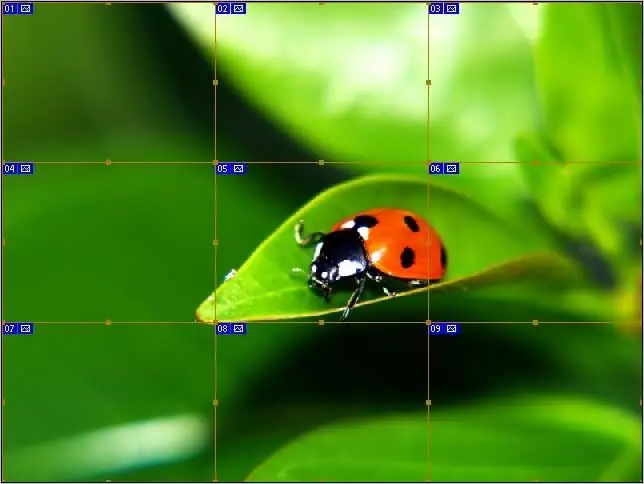
És necessari
Adobe Photoshop 7 o superior
Instruccions
Pas 1
Obriu la imatge que teniu previst retallar (Ctrl + O). Quan s’obri el fitxer, assegureu-vos que hi hagi prou àrea de treball gris al voltant de la imatge. Aquest espai lliure facilitarà el següent pas.
Pas 2
Seleccioneu l'eina Nesting (K). Es marca amb un cercle vermell a la captura de pantalla i utilitzeu-lo per seleccionar la imatge. Porteu l'eina a la cantonada superior dreta (aquí és on és molt útil l'espai gris; no dubteu a "agafar l'excés" superant els límits de la imatge) i tireu cap avall en diagonal fins a l'extrem inferior esquerre. En fer això, no oblideu mantenir premut el botó esquerre del ratolí.
Si ho feu tot correctament, apareixerà una vora fina al voltant de la imatge i apareixerà una etiqueta blava amb el número "01" a l'extrem superior dret.
Pas 3
Al menú contextual, seleccioneu "Divideix la porció" (a la versió anglesa de "Divideix la porció"). Per obrir el menú contextual, feu clic amb el botó dret a la imatge.
Pas 4
Com a resultat, s’hauria d’obrir una finestra similar a la que es mostra a la captura de pantalla. Aquesta finestra es divideix en dues àrees: dividida horitzontalment i dividida verticalment. Per accedir a les opcions, heu de marcar les caselles que hi ha al costat dels elements corresponents.
Pas 5
Hi ha dues possibilitats per tallar una imatge a parts iguals. Podeu especificar el nombre de parts necessàries a la sortida i, a continuació, el programa calcularà independentment la mida de cadascun dels fragments o bé podeu especificar la mida dels fragments, en aquest cas el programa calcularà el seu nombre independentment.
En aquest exemple, la imatge es tallarà horitzontalment en tres parts i en tres parts verticalment. Així, hi haurà un total de 9 fragments.
Especifiqueu els paràmetres de tall necessaris (el nombre de fragments o la seva mida en píxels) i feu clic a "D'acord" per acceptar els canvis.
Pas 6
No cal fer res més. N’hi ha prou amb guardar la imatge ja tallada a parts iguals. En la majoria dels casos, es recomana desar imatges com a Web i dispositius en format jpg.
Com a resultat, rebreu un nombre especificat de fragments, cadascun en un fitxer separat. Per defecte, es col·loquen a la carpeta d'imatges que Photoshop crea automàticament. Tots els fitxers hereten el nom de la imatge original, a la qual s'afegeix un número seqüencial (* _01, * _02, * _03, etc.).






